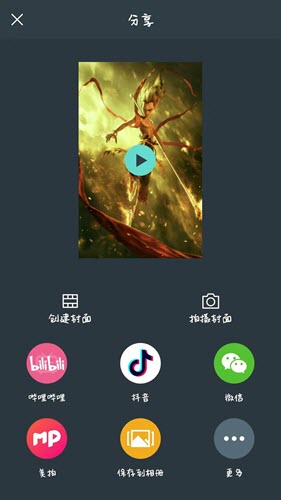朋友圈中每天都可以看到秀美食、秀旅途美景、猫猫狗狗还有秀恩爱的,而大部分人是以9张图片进行展示的,此时若是出现一个用以视频形式来展现生活相片,在众多九宫格相片中就脱颖而出了!
那么如何制作朋友圈相册视频呢?今天小编就来给大家介绍如何使用万兴喵影来制作朋友圈相册视频。
一、使用万兴喵影客户端
大家都知道微信朋友圈的视频有一个时长的限制,所以制作的时候要注意控制视频的时长在15S以内。
1、导入相片。首首先我们需要将相片导入到软件中。若相片存在手机或者相机中,将设置与电脑连接,即可直接扫描导入。
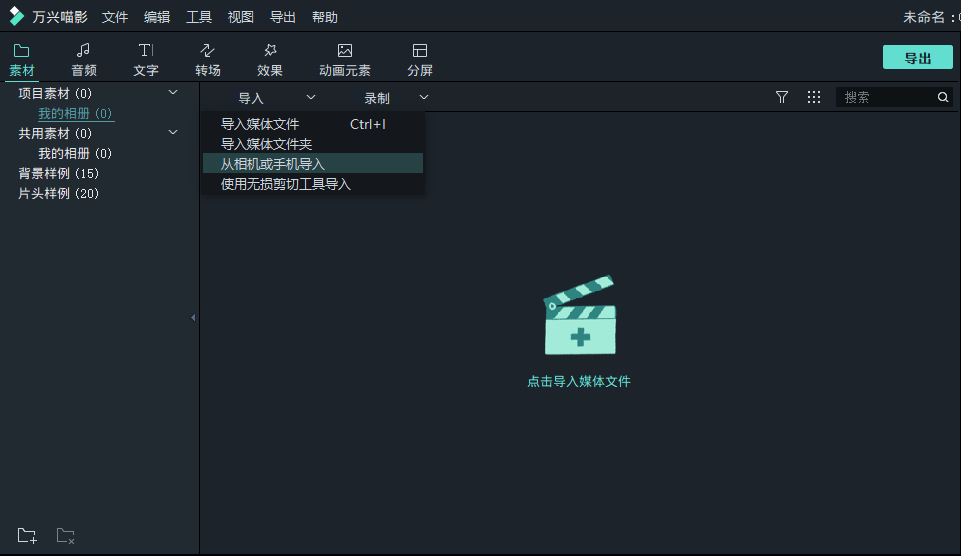
2、将相册添加到时间轨道上。导入媒体库的图片,将需要导入的图片全部选中,直接拖拽即可导入到时间轨道上。
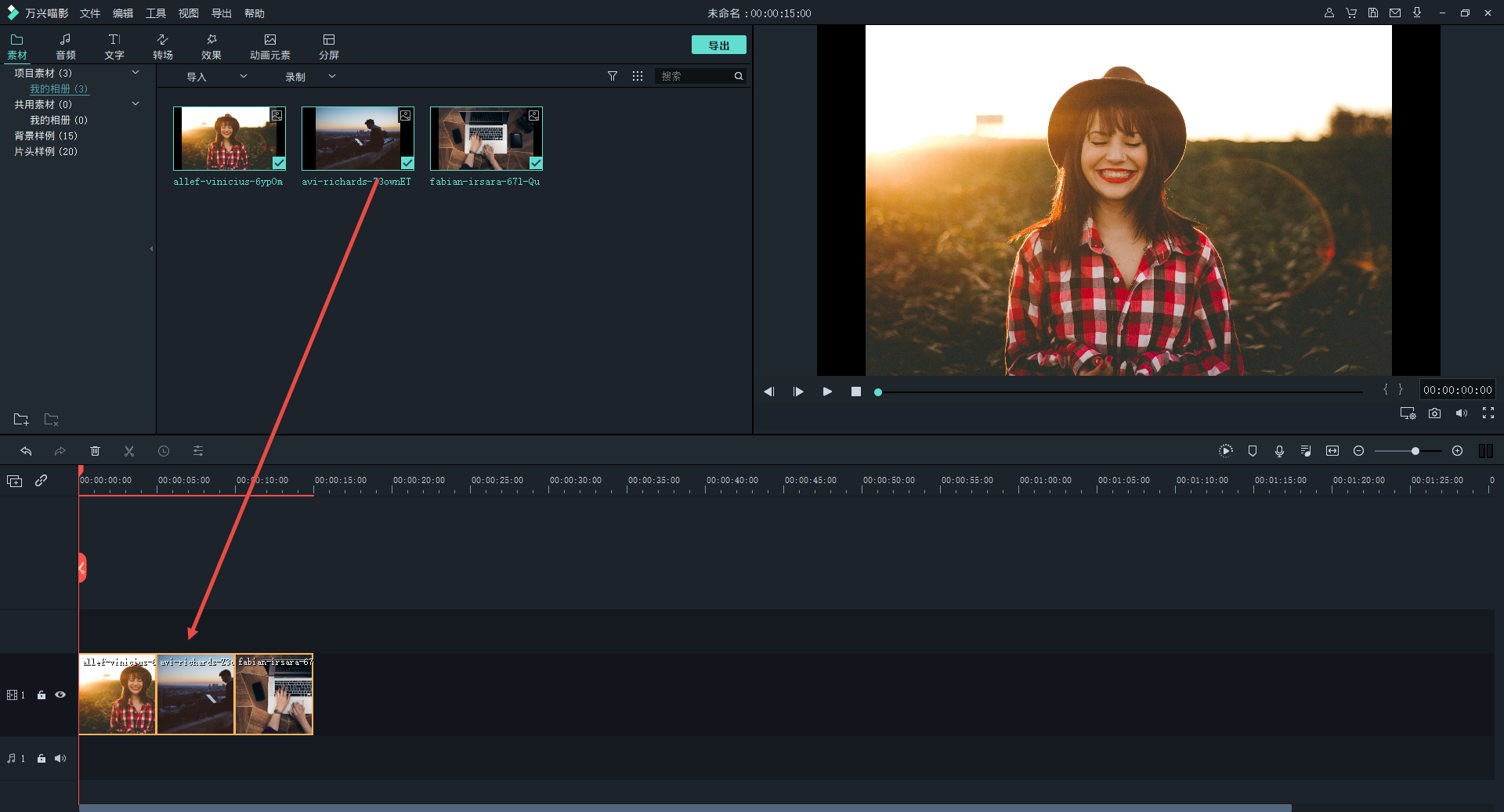
3、添加音乐。在音乐去区,可以选择合适的内置音乐添加。
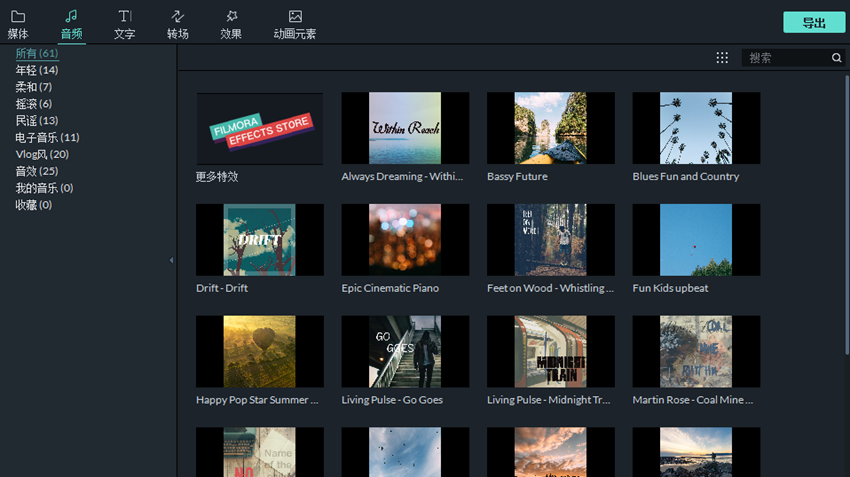
4、调节时长。受到朋友圈视频规定限制,视频时长要控制在15S内。所以音乐添加之后,选取合适的15秒片段。相片的默认时常是5秒,可以根据音乐节奏调整相片的时长。具体操作步骤是:在需要的音频片段首尾各剪一刀,删除不需要的片段。拖动相片的右侧可调节相片的时长。
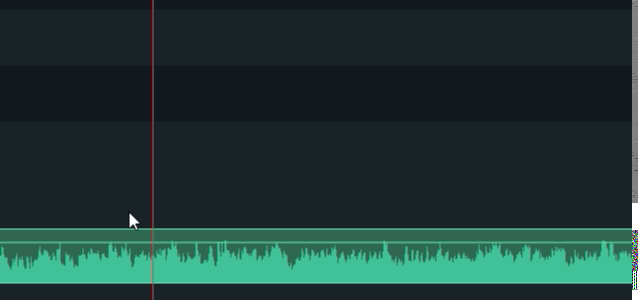
5、添加转场。制作电子相册,转场是必不可少的。万兴喵影提供了多种类型的转场。

6、导出视频。最后确认一遍视频编辑与时长都保持在15S以内。即可点击导出按钮,推荐选择MP4格式,输出视频。在输出页“设备”界面,提供了一些设备型号,选择对应的型号以匹配合适的格式。
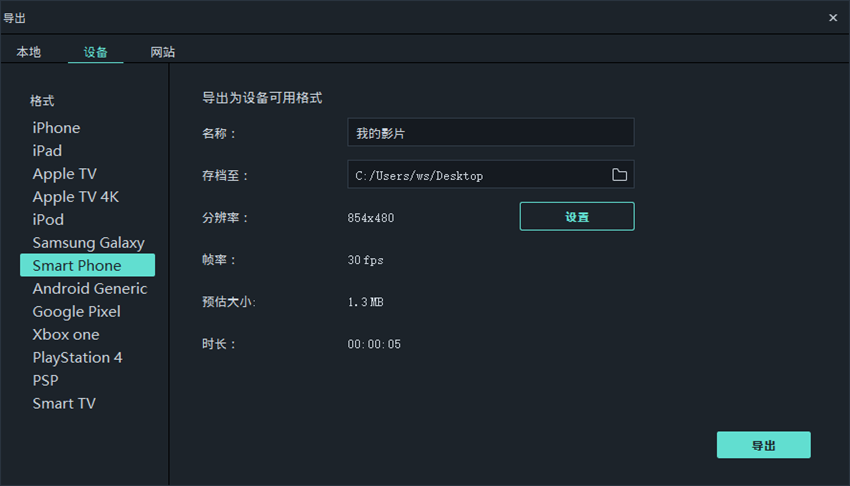
二、使用万兴喵影APP
1、打开万兴喵影APP,导入相片。
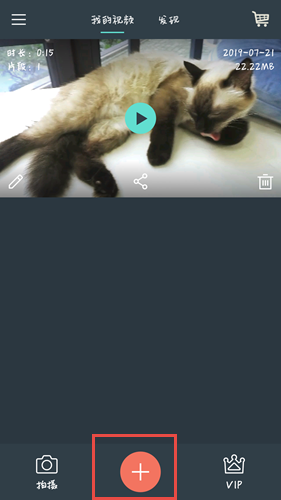
2、添加音乐。点击音频按钮,可以进入音乐选择界面。点击音乐选项,可进行音乐的添加。
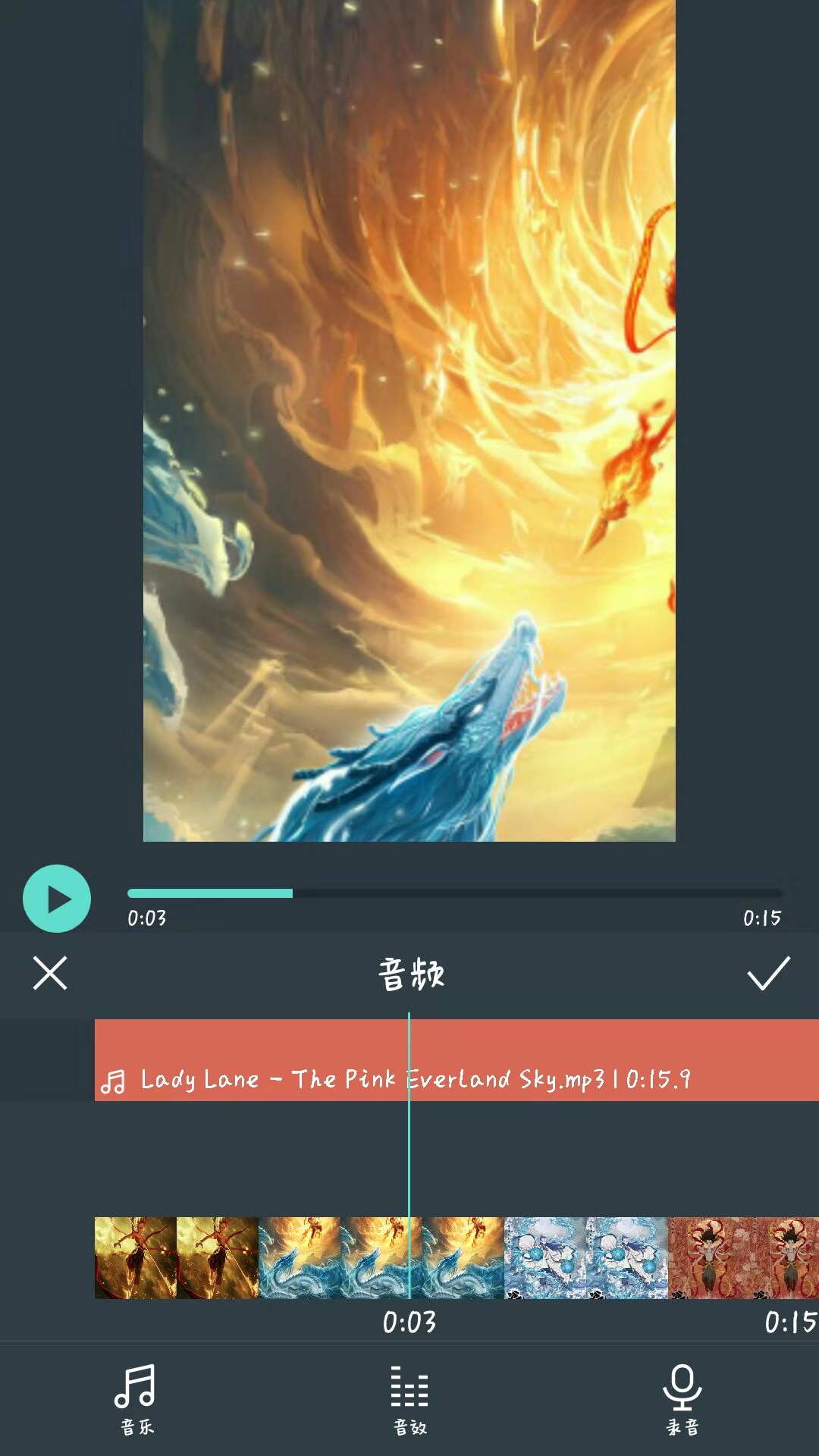
3、调节时长。同样的,在APP段也需要调节视频的时长。继上一步的步骤,在添加音乐界面,点击添加上去的音乐,即可剪辑出需要的音乐片段。返回主编辑界面,点击图片上出现的“笔状”图标,进入图片编辑界面,点击“时长”可条件相片的时长。
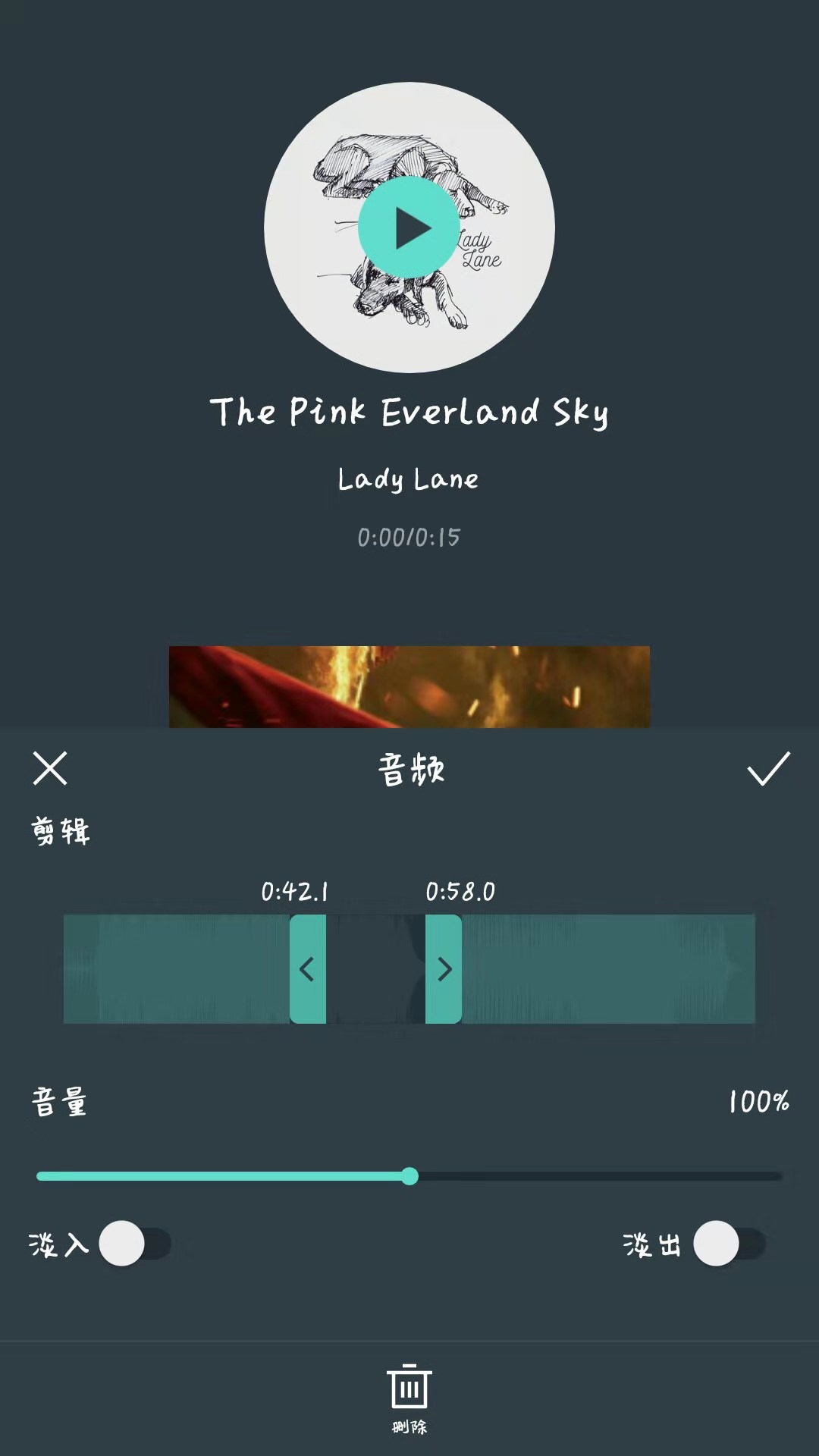
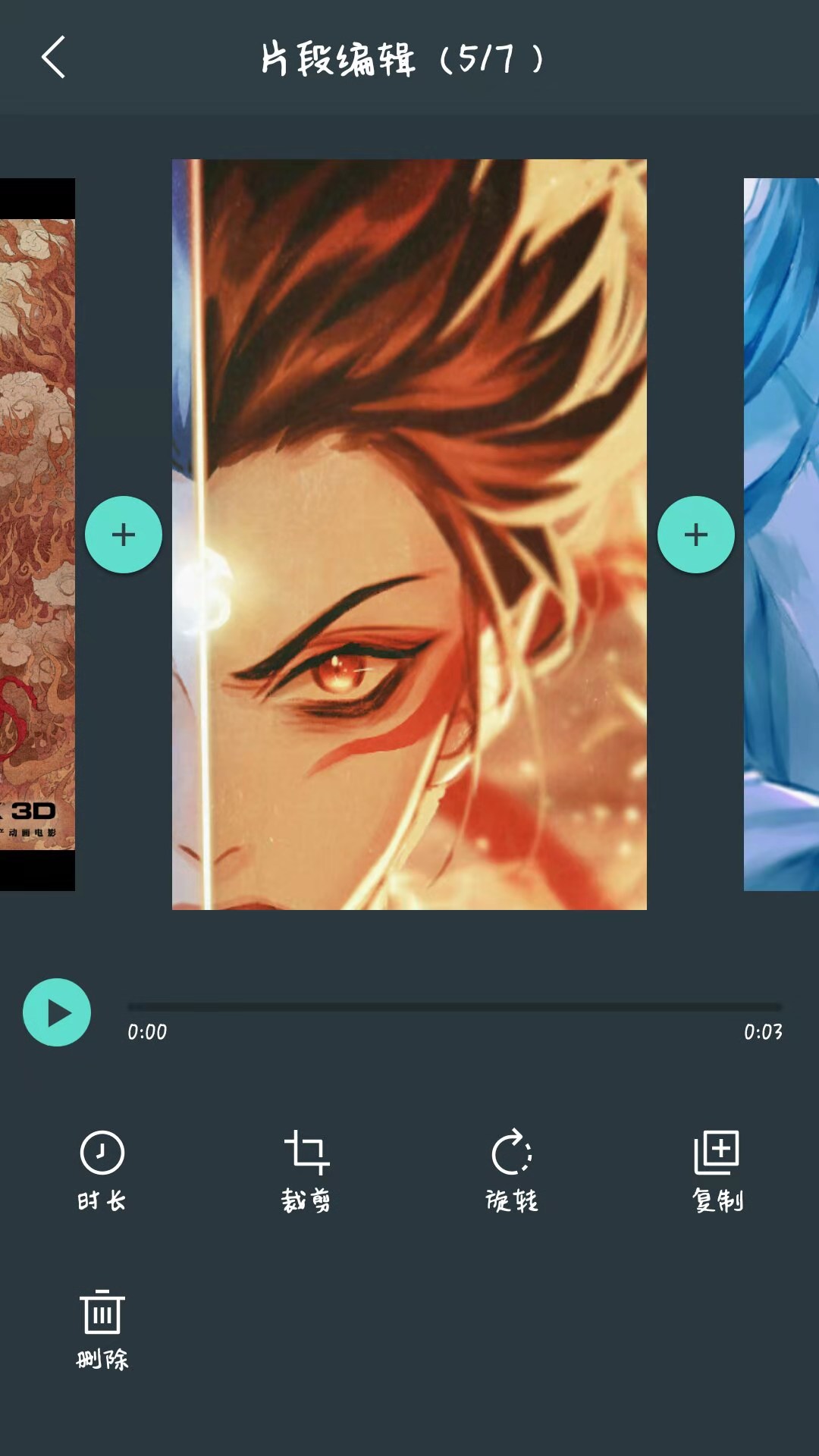
4、添加转场。在主编辑界面。选择“转场”,在两张相片之间添加合适的转场。
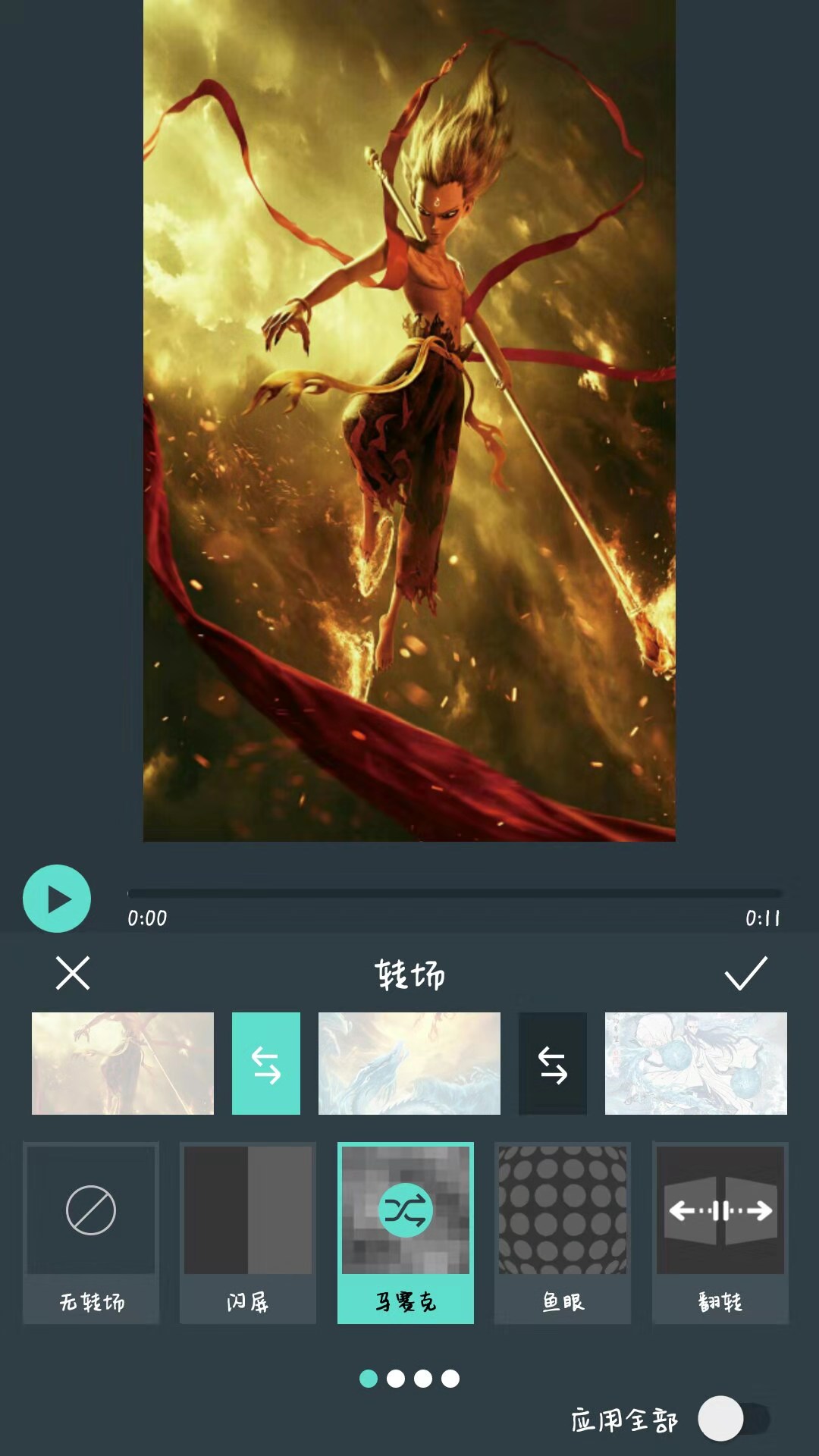
5、预览无误后即可点击右上角导出按钮将视频导出。
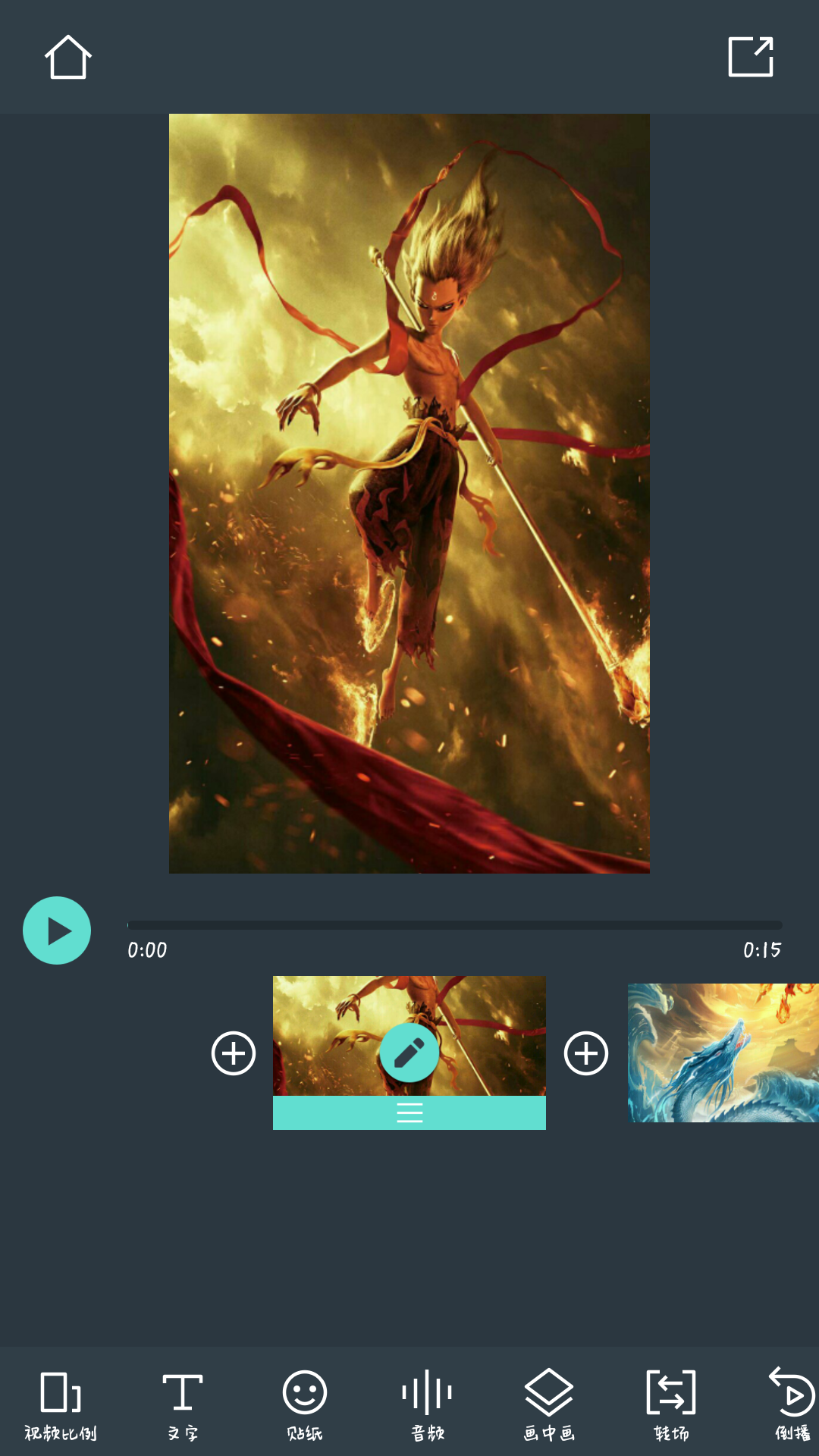
6、完成分享
视频渲染导出完成后,万兴喵影APP端提供了分享视频到微信的分享按钮,点击即可将视频分享给微信好友啦!